विज्ञापन
Chrome में पाठ खोजने और बदलने में सक्षम होने के कारण, आप समय का भार बचा सकते हैं और उत्पादकता बढ़ा सकते हैं। लेकिन चूंकि यह एक देशी उपकरण नहीं है, इसलिए हम आपको नौकरी के लिए सबसे अच्छा क्रोम एक्सटेंशन दिखाएंगे।
क्रोम नीचे हाथ है सभी ब्राउज़रों का राजा गूगल क्रोम के लिए आसान गाइडयह Chrome उपयोगकर्ता मार्गदर्शिका Google Chrome ब्राउज़र के बारे में जानने के लिए वह सब कुछ दिखाती है जो आपको चाहिए। इसमें Google Chrome का उपयोग करने की मूल बातें शामिल हैं जो किसी भी शुरुआत के लिए महत्वपूर्ण है। अधिक पढ़ें प्रतीक्षा में कोई वारिस नहीं है। लेकिन, कुछ विशेषताएं हैं जिन्हें मैं कभी-कभी इस सक्षम ब्राउज़र में शामिल करना चाहता था। इनमें से एक मूल and खोज और बदलें ’है, वर्ड प्रोसेसिंग अनुप्रयोगों में एक मानक विशेषता है जो उपयोगकर्ता किसी भी सामग्री को संपादित करते समय उम्मीद करते हैं।
ऐसी कुछ स्थितियाँ हैं जो दिमाग में आती हैं कि एक देशी Replace खोज और बदलें ’सुविधा अविश्वसनीय रूप से उपयोगी होगी:
- ब्लॉग प्रविष्टियों में अजीब चरित्र - यह कभी-कभी अपग्रेड के तुरंत बाद वर्डप्रेस में होता है। आप "एक €", "एक € ™" या "??" जैसे अजीब पात्रों के साथ समाप्त हो सकते हैं। मुझे यकीन है कि आप प्रत्येक घटना को मैन्युअल रूप से बदलने की पीड़ा की कल्पना कर सकते हैं।
- एक शब्द का नामकरण - कभी-कभी आप एक ऐसे शब्द का नाम बदलना चाह सकते हैं जो कई बार पूरे ब्लॉग पोस्ट, फ़ोरम पोस्ट या ईमेल में होता है। उदाहरण के लिए, आप एक ऐसे पर्याय का उपयोग करने का निर्णय ले सकते हैं जो बेहतर लगता है या अर्थ को अधिक स्पष्ट रूप से सामने लाता है।
- एक टाइपो फिक्सिंग - आप यह भी महसूस कर सकते हैं कि आप किसी शब्द को गलत तरीके से वर्तनी कर रहे हैं और यह आपके ब्लॉग पोस्ट, फ़ोरम पोस्ट या ईमेल में कई बार reoccur होता है।
ये केवल कुछ उदाहरण हैं लेकिन कई उदाहरण हैं जब ब्राउज़र में ‘फाइंड ए रिप्लेसमेंट’ फीचर काम आएगा। आप हमेशा अपने वर्ड प्रोसेसर में सामग्री को पेस्ट कर सकते हैं, इसे ठीक कर सकते हैं और इसे क्रोम इनपुट फ़ील्ड में वापस पेस्ट कर सकते हैं, लेकिन क्या यह वास्तव में अच्छा होगा यदि आप इसे सीधे ब्राउज़र से कर सकते हैं?
खैर, यह पता चला है, और मेरे उच्चारण को आश्चर्यचकित करता है कि वास्तव में दो क्रोम एक्सटेंशन हैं जो ऐसा करते हैं।

खोजें और बदलें विस्तार वही करता है जो नाम से पता चलता है। Chrome वेब स्टोर से एक्सटेंशन इंस्टॉल करें, Chrome को पुनरारंभ करें और आप जाने के लिए अच्छे हैं। सुनिश्चित करें कि आप ब्राउज़र को पुनः आरंभ करते हैं क्योंकि यदि आपने काम नहीं किया है तो एक्सटेंशन काम नहीं करेगा। मैंने नोट किया कि एक्सटेंशन को पुनः आरंभ करने में विफलता क्रोम वेब स्टोर में अधिकांश नकारात्मक समीक्षाओं की व्याख्या करती है। परीक्षण के बाद, मैं पुष्टि कर सकता हूं कि यह वर्डप्रेस, जीमेल, हॉटमेल और vBulletin मंचों के एक जोड़े में काम करता है। हालाँकि, यह ब्लॉगर और फेसबुक में काम नहीं करता है।
काम में लाना खोजें और बदलें, उस पाठ को हाइलाइट करें जिसे आप संपादित करना चाहते हैं और क्लिक करें खोजें और बदलें आइकन। में निम्न को खोजें फ़ील्ड, वह शब्द / पाठ दर्ज करें जिसे आप खोजना चाहते हैं और में से बदलो फ़ील्ड, नया शब्द दर्ज करें। अधिक जानकारी के लिए नीचे दिया गया वीडियो देखें।
डिफ़ॉल्ट रूप से, एक्सटेंशन आपको पाठ की खोज करने और पृष्ठ पर कहीं भी बदलने की अनुमति देता है। आप इसे केवल इनपुट फ़ील्ड खोजने के लिए सेट कर सकते हैं और केस से मिलान भी कर सकते हैं। अगर आप परिचित हैं नियमित अभिव्यक्ति, आप इस सुविधा का उपयोग करके खोज और प्रतिस्थापित भी कर सकते हैं। क्रोम के लिए खोज और प्रतिस्थापन का उपयोग करने के बारे में और पढ़ें।
बदलें बदलें [अब उपलब्ध नहीं]
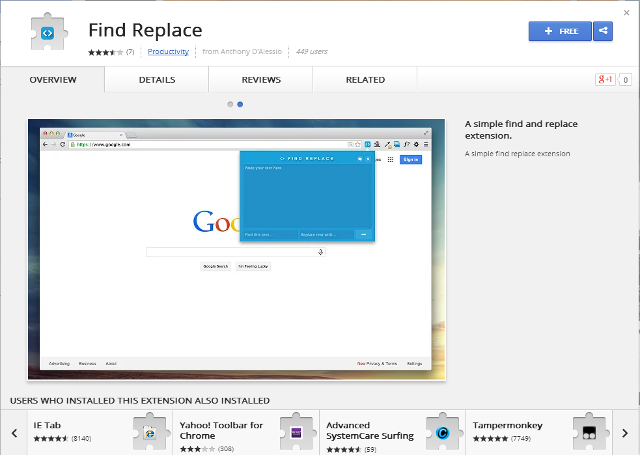
यह एक्सटेंशन सीधे पृष्ठ पर खोज पाठ नहीं करता है। यह क्या करता है आपको एक संपादन फ़ील्ड प्रदान करता है जहाँ आप किसी भी इनपुट फ़ील्ड से पाठ पेस्ट कर सकते हैं आपका ब्राउज़र, आपके द्वारा इच्छित शब्दों को जल्दी से ढूँढ और बदल सकता है, और पाठ को वापस काट और पेस्ट कर सकता है ब्राउज़र।
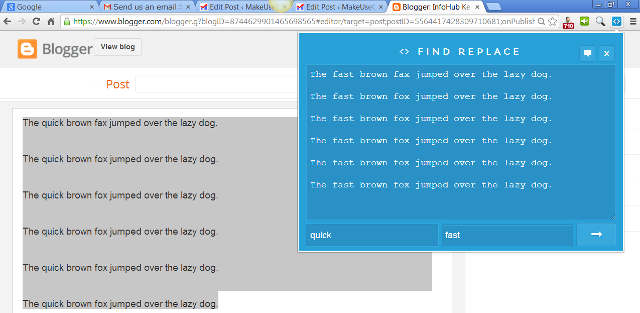
आप सोच रहे होंगे कि इसमें बहुत अंतर नहीं है और आपका वर्ड प्रोसेसिंग एप्लिकेशन लेकिन तथ्य यह है यह बहुत तेज़ है, क्योंकि आप ब्राउज़र के वर्तमान टैब के भीतर सब कुछ करते हैं (जो Chrome बुक उपयोगकर्ताओं के लिए बहुत अच्छा है)। यह प्रसंस्करण शक्ति को भी संरक्षित करता है क्योंकि आपको अपने वर्ड प्रोसेसर को चालू नहीं रखना है।
क्रोम में खोज और बदलने के अन्य तरीके
बेशक, यदि आप एक्सटेंशन का उपयोग नहीं करना चाहते हैं, तो हमेशा होता है Ctrl-F और प्रत्येक प्रतिस्थापन में मैन्युअल रूप से चिपकाना। हालांकि यह थकाऊ है।
इन एक्सटेंशनों के अलावा जो आपको क्रोम में टेक्स्ट को खोजने और बदलने की अनुमति देते हैं, विशिष्ट वेब अनुप्रयोगों का उपयोग करते समय इसे करने के अन्य तरीके भी हैं। उदाहरण के लिए, यदि आप स्वयं-होस्ट किए गए वर्डप्रेस ब्लॉग के मालिक हैं, तो कई मुफ्त प्लगइन्स हैं जो ऑफ़र करते हैं खोजें और बदलें. वहाँ भी है एक ब्लॉगर के लिए टूल खोजें और बदलें जो शब्दों के एक विशिष्ट स्ट्रिंग के लिए ब्लॉगर ब्लॉग में सभी पोस्ट खोजता है और एक निर्दिष्ट स्ट्रिंग के साथ बदलता है। हालांकि, ब्लॉगर विंडो से एक विशिष्ट पोस्ट पर इसे करने का कोई तरीका नहीं है। आपको अपने Google खाते में उपकरण को अधिकृत करने की भी आवश्यकता होगी।
अधिक कूल क्रोम एक्सटेंशन के लिए, कृपया हमारे देखें सर्वश्रेष्ठ क्रोम एक्सटेंशन सबसे अच्छा क्रोम एक्सटेंशनGoogle Chrome के लिए केवल सर्वश्रेष्ठ एक्सटेंशन की एक सूची, जिसमें हमारे पाठकों के सुझाव भी शामिल हैं। अधिक पढ़ें पृष्ठ।
क्या आप अक्सर Chrome में खोज और प्रतिस्थापित करते हैं? इसे करने के लिए आप किन उपकरणों का उपयोग करते हैं? एक टिप्पणी छोड़ दो और अपने शीर्ष चयन साझा करें!
किहारा एक लेखक और डिजिटल मीडिया सलाहकार हैं। उसे तकनीक का बड़ा शौक है। ट्विटर @kiharakimachia के माध्यम से उसके साथ जुड़ें
